Éditeur vidéo et audio
- 1. Éditeur vidéo +
- 2. Éditeur audio+
Tous les sujets
- Conseils pour Outils d'IA
-
- Conseils pour Améliorateur Vidéo IA
- Conseils pour Améliorateur Image IA
- Conseils pour Créateur de Miniatures IA
- Conseils pour Générateur de sous-titres IA
- Conseils pour Traducteur de Sous-titres IA
- Conseils pour Détection de Scène
- Conseils pour Générateur de Scripts IA
- Conseils pour Vidéo IA
- Conseils pour Image IA
- Conseils pour Text to Speech
- Utilisateurs de caméra
- Photographes
- Cinéphiles
- Passionnés de voyage
- Utilisateurs éducatifs
- Plus de solutions
Comment éditer des pistes audio des vidéos MP4 facilement ?
par Pierre Dubois • 2025-07-08 14:33:15 • Solutions éprouvées
"Comment éditer des pistes audio dans des vidéos MP4 ? Un éditeur audio MP4 est-il capable de terminer la tâche sans causer de problème de synchronisation ? Si oui, quel est le meilleur éditeur de sons MP4 disponible sur Windows et macOS ?"
Le travail principal d'un éditeur audio MP4 est d'extraire ou de couper le son/l'audio d'un segment vidéo spécifique. En dehors de cela, il vous propose d'ajouter un nouvel audio et de le désactiver si nécessaire. Ici, nous partagerons tout ce qui concerne la gestion de l'audio dans une vidéo MP4 et la manière de terminer le travail.
- Partie 1. En savoir plus sur l'audio MP4 et les pistes audio
- Partie 2. Comment modifier/ajouter/supprimer des pistes audio en MP4 sans aucun problème ?
- Partie 3. Comment supprimer gratuitement des pistes audio dans des vidéos MP4 en ligne ?
- Conclusion
Partie 1. En savoir plus sur l'audio MP4 et les pistes audio
Avant de passer à la partie édition audio, il est nécessaire de connaître les informations de base des sujets connexes. Cela comprend la compréhension de la différence entre une vidéo MP4 et un audio. De plus, vous devez apprendre à trouver des fichiers audio pertinents sur Internet. Pour connaître les réponses à ces questions, suivez ce segment de l'article.
1. Qu'est-ce qu'un fichier audio MP4 ?
MP4 est l'un des formats de fichiers multimédias les plus utilisés pour les appareils, y compris les PC Windows, les systèmes macOS, les smartphones, etc. Vous pouvez stocker de la vidéo, de l'audio, des sous-titres et des images dans un fichier MP4. Il prend en charge la résolution haute définition et empêche la taille du fichier vidéo de dépasser une limite spécifique.
On peut utiliser divers codecs compatibles avec le format MP4 pour gérer les audios dans une vidéo. Une fois que vous avez extrait le fichier audio de la vidéo à l'aide de l'éditeur audio MP4, vous le trouverez sous la forme MP4.
2. Combien de pistes audio en MP4 ?
Vous pouvez ajouter autant de fichiers audio que vous le souhaitez dans une vidéo MP4. Il n'y a pas de limite à l'ajout de pistes dans un conteneur de fichiers multimédias. Cependant, assurez-vous que les clips restent dans la durée de la vidéo. Sinon, cela pourrait compromettre la qualité de la vidéo.
3. Où puis-je trouver des fichiers audio gratuits ?
Si vous souhaitez publier votre vidéo MP4 sur les réseaux sociaux à des fins commerciales, il est essentiel d'ajouter des fichiers audio libres de droits. Vous pouvez trouver des fichiers gratuits sur plusieurs plateformes de sons libres de droits sur Internet. Les 5 premiers sont les suivants :
- Filmstock – Une plate-forme brillante avec une vaste bibliothèque de pistes audio gratuites.
- Audio Micro – Richesse de fichiers audio que vous pouvez ajouter à la vidéo MP4.
- Landr – Une plate-forme alimentée par l'IA qui affiche du contenu spécifique au genre en quelques secondes.
- Audio Blocks – Fournit un contenu mis à jour 24 heures sur 24.
- Free Stock Music/BenSound – Téléchargez de la musique gratuite à partir du service et ajoutez-la à vos vidéos Youtube.
Partie 2. Comment modifier/ajouter/supprimer des pistes audio en MP4 sans aucun problème ?
Il serait préférable d'utiliser un éditeur vidéo robuste pour supprimer les clips audio de n'importe quelle vidéo MP4. UniConverter de Wondershare permet cette fonction, qui est facile à exécuter sur les ordinateurs Windows et Mac.
Non seulement cela, l'outil prend en charge plus de 1000 autres formats de fichiers si vous souhaitez convertir la vidéo MP4 dans le type de fichier le mieux adapté à votre appareil. De plus, il offre une vitesse de conversion de 90x, bien meilleure que n'importe quel éditeur de son MP4 standard.
Les autres fonctions d'édition vitales de Wondershare UniConverter sont les suivantes :
Wondershare UniConverter - Meilleur convertisseur vidéo pour Mac/Windows
-
Il vous propose de redimensionner/rogner des vidéos MP4 sans compromettre la qualité d'affichage.
-
Vous pouvez ajouter et extraire de l'audio sur n'importe quel fichier vidéo.
-
Il peut compresser la taille du fichier de la vidéo en un instant.
-
Vous pouvez utiliser le téléchargeur pour ajouter n'importe quelle vidéo d'Internet à l'outil et la modifier.
-
UniConverter peut fusionner des fichiers audio et vidéo.
-
La boîte à outils polyvalente combine des métadonnées vidéo fixes, un créateur de GIF, un convertisseur VR et un enregistreur d'écran
-
OS pris en charge : Windows 10/8/7/XP/Vista, macOS 11 Big Sur, 10.15 (Catalina), 10.14, 10.13, 10.12, 10.11, 10.10, 10.9, 10.8, 10.7
Comment ajouter de l'audio à la vidéo et modifier l'audio de la vidéo
Trouvez d'autres idées de vidéos sur la Communauté vidéo Wondershare .
Téléchargez le logiciel sur votre appareil respectif et suivez les étapes ci-dessous pour savoir comment supprimer l'audio d'une vidéo MP4 :
Étape 1 Importer la vidéo MP4
Après avoir installé le logiciel, exécutez-le et sélectionnez Video Editor. Cliquez sur Effets et importez la vidéo MP4.
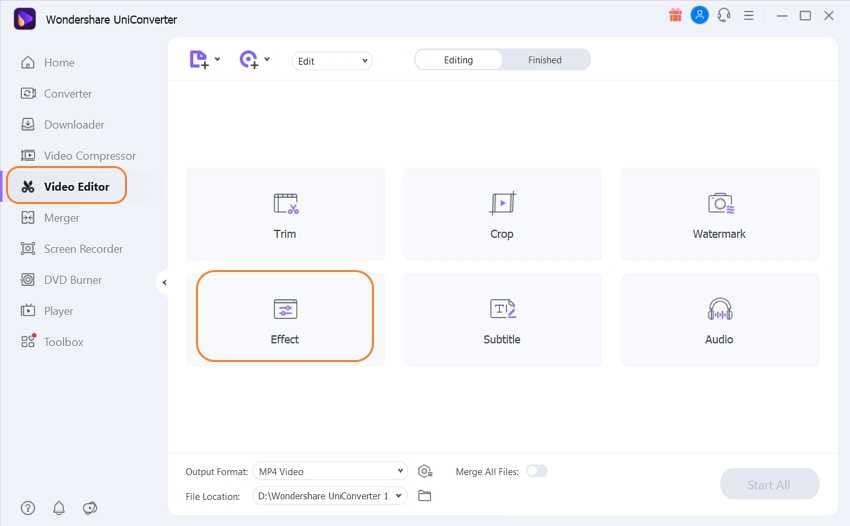
Étape 2 Découpez ou éditez la vidéo MP4
Vous verrez une nouvelle fenêtre pop-up. De là, cliquez sur Audio et réduisez le volume de la vidéo. Cliquez sur OK et passez à l'étape suivante.
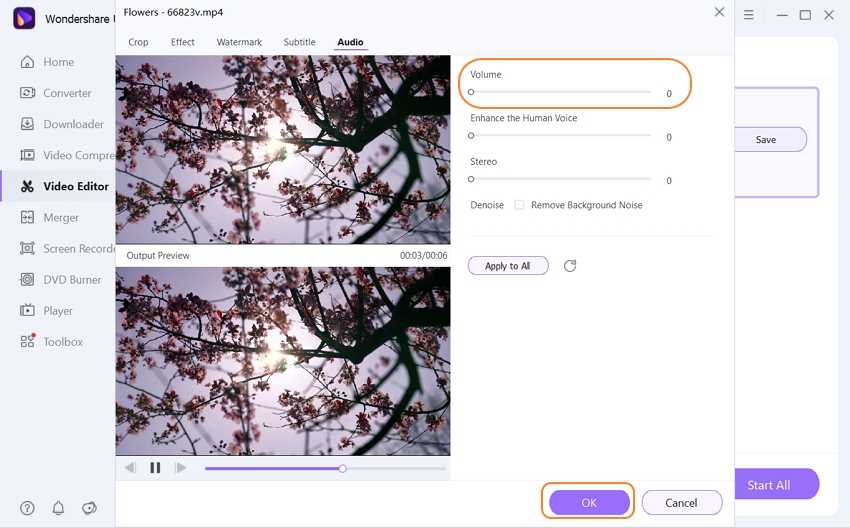
Étape 3 Enregistrez le fichier MP4
Maintenant, cliquez sur la section Codage audio et décochez chaque option, puis cliquez sur Enregistrer. Cliquez sur Convertir pour terminer le processus.
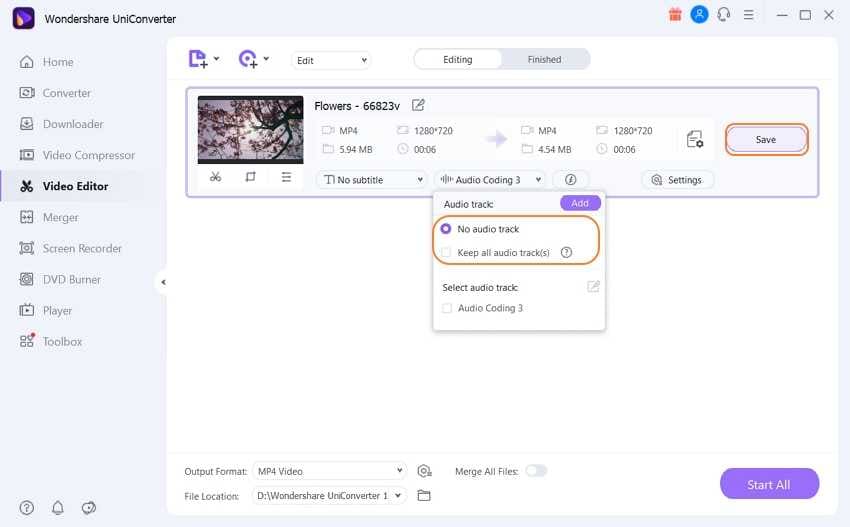
Partie 3. Comment supprimer des pistes audio dans des vidéos MP4 en ligne gratuitement
Si vous pensez que votre système informatique est un peu obsolète et que vous ne pouvez pas éditer de fichiers audio, vous pouvez obtenir l'aide d'un éditeur audio MP4 en ligne. Ici, nous allons lister les deux meilleurs outils en ligne pour supprimer les pistes audio des vidéos MP4 de manière professionnelle.
1. Supprimer les pistes audio des MP4 et ajoutez-en d'autres avec Kapwing
Kapwing est un excellent outil en ligne pour éditer des vidéos et en supprimer l'audio. Il fonctionne dans tous les navigateurs Web modernes et offre une vitesse de rendu fantastique.
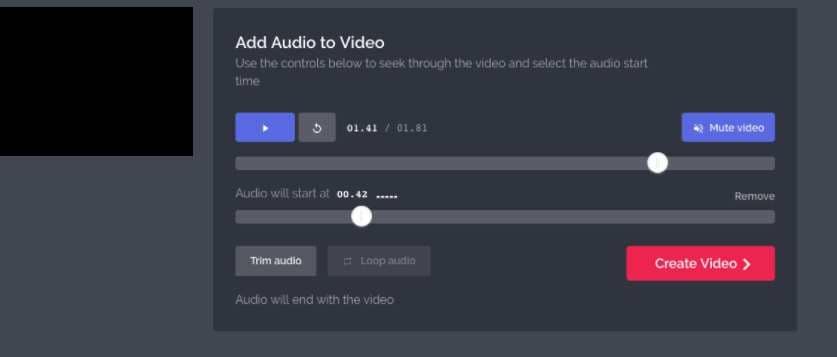
Consultez le guide ci-dessous pour extraire l'audio d'un fichier MP4 :
- Accédez à l'outil musical Kapwing et cliquez sur Télécharger pour ajouter le fichier.
- Cliquez sur l'onglet Ignorer la vidéo après avoir importé la vidéo.
- Cliquez sur Créer une vidéo et téléchargez-la.
Conclusion
Cela peut sembler pas très facile, mais la suppression de l'audio d'un MP4 est un processus tout à fait simple, principalement si vous disposez d'un éditeur audio MP4 de qualité. Ici, nous avons partagé les noms et comment utiliser les meilleurs éditeurs audio MP4 gratuits. N'hésitez pas à suivre le guide et à finir de supprimer rapidement les audios des vidéos
Votre boîte à outils vidéo complète

Pierre Dubois
staff Éditeur